Устранение неисправностей на принтере Pantum P2200
Прежде чем искать решение распространенной ошибки, убедитесь, что:
• кабель питания подключен правильно и питание принтера включено;
• все защитные компоненты извлечены ;
• лазерный картридж с тонером установлен правильно;
• выходной лоток полностью закрыт;
• бумага правильно загружена в лоток;
• интерфейсный кабель правильно подключен между принтером и компьютером;
• выбран правильный драйвер принтера и установлен надлежащим образом;
• порт компьютера правильно настроен и подключен к нужному порту принтера.
Удаление застрявшей бумаги
Удалите замятую бумагу, выполнив следующие шаги, закройте переднюю крышку и приведите в порядок бумагу в лотке. Печать продолжится автоматически. Если принтер не печатает автоматически, нажмите кнопку на панели управления.
• Если принтер все равно не приступает к печати, проверьте, вся ли замятая бумага в принтере удалена.
• Если вам не удастся удалить замятую бумагу самостоятельно, обратитесь в местный авторизованный центр ремонта Pantum или отправьте принтер в ближайший авторизованный сервисный центр Pantum.
Замятие бумаги в отверстии для подачи
Закройте выходной лоток, если он открыт. Аккуратно потяните замятую бумагу наружу.


Если бумага не двигается или в этой области нет бумаги, проверьте внутри принтера.
Замятие бумаги внутри принтера
1. Откройте верхнюю крышку.


2. Откройте верхнюю направляющую блока термического закрепления, чтобы уменьшить сжатие пружины.


3. Вытащите замятую бумагу из блока термического закрепления.


Если замятая бумага не обнаружена, перейдите к следующему шагу. 4. Выньте по направляющим.
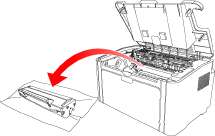

5. Медленно вытяните замятую бумагу по направлению выхода бумаги.


6. Когда замятая бумага будет вынута, вставьте по направляющим в принтер до щелчка. Щелчок означает, что картридж встал на место.

7. Чтобы продолжить печать, аккуратно вставьте бумагу в лоток и не выполняйте печать, пока индикатор не покажет, что принтер снова в состоянии готовности.
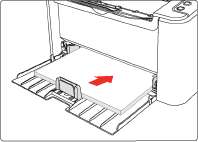
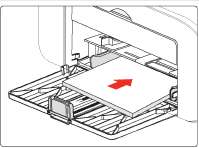
Распространенные неисправности
Принтер не работает
Кабель между компьютером и принтером не подключен надлежащим образом. Ошибка в указании порта печати. Принтер находится в автономном режиме, и выбрана функция "Использовать принтер в автономном режиме". Работа принтера не восстанавливается после ошибки, например замятия бумаги, отсутствия бумаги и т. д.
Отключите, а затем повторно подключите кабель принтера. Проверьте параметры принтера, чтобы убедиться, что задание печати отправляется в правильный порт. Если в компьютере есть несколько портов, убедитесь, что принтер подключен к правильному порту. Убедитесь, что принтер находится в нормальном состоянии в сети.
Неполадки в картридже
Чип не распознается
Чип загрязнен. Прижимная пружина или медные контакты чипа загрязнены.
Очистите поверхность чипа.
Очистите прижимную пружину или медные контакты.
Неполадки, связанные с бумагой
Материалы для печати не входят в спецификацию.
Ролик подачи грязный.
Правильно загрузите материалы для печати. При использовании специальных материалов печатайте из лотка ручной подачи. Используйте материалы для печати, которые входят в спецификацию. Очистите ролик подачи.
В канале подачи находится посторонний предмет.
Ролик подачи грязный.
Отказ внутренних компонентов.
Удалите лишнюю бумагу из лотка. Если вы печатаете на специальных материалах для печати, используйте лоток ручной подачи. Используйте бумагу, которая соответствует спецификациям. Если вы печатаете на специальных материалах для печати, используйте лоток ручной подачи. Очистите канал подачи. Очистите ролик подачи.
Отказ внутренних компонентов
Разделите материалы для печати, чтобы снять часть статического электричества. Желательно использовать рекомендуемые материалы для печати. Разделите материалы для печати и выберите самые сухие из них.
Неполадки, связанные с бумагой
В месте выхода бумаги появился пар
Тепло, выделяемое во время закрепления тонера, приводит к испарению влаги из бумаги (более часто это происходит при использовании увлажненной бумаги при низкой температуре окружающей среды).
Пар в данном случае не является проявлением неисправности, но все же рекомендуется использовать бумагу из только что вскрытой упаковки во избежание появления пара. Следите, чтобы бумага не попадала под воздействие влаги. Отключите питание принтера и отсоедините кабель питания, если почувствуете запах гари. Обратитесь в центр поддержки клиентов Pantum. Если продолжить использовать принтер в подобной ситуации, это может привести к возгоранию или поражению электрическим током.
Если проблема не устранилась, обратитесь в службу поддержки пользователей Pantum.
Пятна тонера
• Низкий уровень тонера.
• Материал для печати не соответствует эксплуатационным характеристикам, например материал слишком влажный или шероховатый.
• В программе печати установлено слишком низкое разрешение.
• Лазерный поврежден.
• Используйте те материалы для печати, которые указаны в спецификации.
• Настройте разрешение печати в программе.
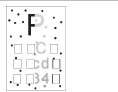
• Лазерный грязный или утечка тонера.
• Лазерный поврежден.
• Материал для печати не соответствует эксплуатационным характеристикам, например применяемый материал слишком влажный или шероховатый.
• Канал подачи загрязнен.
• Используйте материалы для печати, которые входят в спецификацию.
• Очистите канал подачи.

Белые пятна
• Материал для печати не соответствует эксплуатационным характеристикам, например применяемый материал слишком влажный или шероховатый.
• Канал подачи загрязнен.
• Поврежден внутренний компонент лазерного картриджа с тонером.
• Отражающее стекло лазера внутри принтера грязное.
• Используйте материалы для печати, которые входят в спецификацию.
• Очистите канал подачи.
• Очистите отражающее стекло лазера.

Тонер смазывается
• Материал для печати не соответствует эксплуатационным характеристикам, например применяемый материал слишком влажный или шероховатый.
• Внутренняя часть принтера грязная.
• Лазерный поврежден.
• Внутренний компонент принтера поврежден.
• Используйте для печати материалы с надлежащими характеристиками. При использовании специальных материалов для печати применяйте лоток ручной подачи.
• Очистите внутреннюю часть принтера.

Черные вертикальные полосы
• Лазерный грязный.
• Поврежден внутренний компонент лазерного.
• Отражающее стекло лазера внутри принтера грязное.
• Канал подачи загрязнен.
• Очистите отражающее стекло лазера в задней части принтера.
• Очистите канал подачи в задней части принтера.
Черный фон (серый фон)
• Материал для печати не соответствует эксплуатационным характеристикам, например применяемый материал слишком влажный или шероховатый.
• Лазерный грязный.
• Поврежден внутренний компонент лазерного картриджа с тонером.
• Канал подачи загрязнен.
• Напряжение передачи внутри принтера не соответствует норме.
• Используйте материалы для печати, которые входят в спецификацию.
• Очистите канал подачи внутри принтера.
Остаются следы через равные промежутки
• Лазерный картридж с тонером грязный.
• Поврежден внутренний компонент.
• Термозакрепляющее устройство повреждено.
• Очистите или замените его новым.
• Обратитесь в службу поддержки пользователей Pantum для ремонта и замены термозакрепляющего устройства.

Перекошенные страницы
• Материалы для печати загружены неправильно.
• Канал подачи принтера грязный.
• Убедитесь, что материалы для печати загружены правильно.
• Очистите канал подачи внутри принтера.

Помятая бумага
• Материалы для печати загружены неправильно.
• Материал для печати не соответствует эксплуатационным характеристикам.
• Канал подачи внутри принтера грязный.
• Термозакрепляющее устройство принтера повреждено.
• Убедитесь, что материалы для печати загружены правильно.
• Используйте материалы для печати, которые входят в спецификацию.
• Очистите канал подачи внутри принтера.
• Лазерный картридж с тонером грязный.
• Подающий ролик внутри принтера грязный.
• Напряжение передачи внутри принтера не соответствует норме.
• Очистите или замените его новым.
• Очистите внутренний ролик подачи бумаги в принтере.
Обратная сторона отпечатанных листов грязная.

Вся страница темная
• Лазерный установлен неправильно.
• Поврежден внутренний компонент.
• Неправильная зарядка внутренних элементов принтера, не заряжается.
• Правильно установите.

Тонер не пристает к бумаге
• Материал для печати не соответствует эксплуатационным характеристикам, например применяемый материал слишком влажный или шероховатый.
• Внутренняя часть принтера грязная.
• Лазерный поврежден.
• Внутренний компонент принтера поврежден.
• Используйте для печати материалы с надлежащими характеристиками. При использовании специальных материалов для печати применяйте лоток ручной подачи.
• Очистите внутреннюю часть принтера.
• Лазерный установлен неправильно.
• Возможно, поврежден.
• Внутренний компонент принтера поврежден.
• Правильно установите.
<<<назад
при использовании материалов ссылка на сайт awella.ru обязательна